Instalar e configurar o modelo Awards and Recognition
Os modelos Enterprise para Power Platform são soluções prontas para empresas concebidas para serem instaladas, personalizadas, implementadas e geridas por uma equipa centralizada na sua organização para apoiar práticas comuns de governação e segurança.
Estabeleça uma equipa centralizada que consista dos principais intervenientes, proprietários de produtos, bem como administradores e programadores do Power Platform. Certifique-se de que revê as melhores práticas do Power Platform e as ligações para recursos de administração e de desenvolver planos que se adequem às necessidades da sua organização.
Mais informações:
- Melhores práticas de adoção do Power Platform
- Administrar o Microsoft Power Platform
- Trabalhar com sistemas empresariais
Como um administrador do Microsoft Power Platform, siga os passos descritos neste artigo para instalar e configurar um programa Awards and Recognition adequado à sua organização.
Passo 1: rever os pré-requisitos
Reveja os requisitos, identifique oportunidades e desenvolva um plano de ação que se adapte às necessidades da sua organização.
Confirmar licença
Confirme se a sua organização tem o licenciamento necessário para utilizar modelos da empresa. Necessita de um plano do Power Apps:
- Power Apps Premium
- Power Apps por aplicação
- Medidor pay as you go do Power Apps por aplicação
- Direitos de utilização do Power Apps incluídos com licenças do Dynamics 365
Se a sua organização estiver a implementar o Awards and Recognition Copilot, também necessitará do seguinte:
- Microsoft Copilot Studio (gratuito para os seus criadores)
- Capacidade de mensagem do Microsoft Copilot Studio
- Plano Power Automate Premium ou por fluxo
Mais detalhes sobre licenças estão disponíveis no Guia de Licenciamento do Microsoft Power Platform.
Configurar ambientes e políticas de dados
É importante ter um ambiente coerente e uma estratégia de política de dados para modelos empresariais. Para instalar e gerir com êxito o modelo Awards and Recognition, confirme se estes recursos e práticas estão em vigor.
Administradores: certifique-se de que os admins com os privilégios necessários estão disponíveis para coordenação para atribuir licenciamento e criar ambientes.
- Administrador de Utilizadores de Inquilinos da Microsoft para atribuir o licenciamento do Power Apps, do Microsoft Copilot Studio ou do Power Automate
- Administrador do Power Platform para criar ambientes
Mais informações: Microsoft Power Platform admin
Ambientes: siga as melhores práticas de gestão do ciclo de vida da aplicação (ALM) na criação e gestão de ambientes. Além disso, considere:
- Um ambiente do Power Platform é configurado com uma base de dados do Dataverse
- Os privilégios de direito de acesso de Criador de Ambientes, no mínimo, são atribuídos ao utilizador que instala as soluções nesse ambiente
Mais informações: Descrição geral de ambientes
Políticas de prevenção de perda de dados — Certifique-se de que o ambiente tem acesso ao Conector do Dataverse utilizado pelo modelo.
Mais informações, Políticas de prevenção de perda de dados
Capacidade do ambiente — Aloque a capacidade de mensagens do Microsoft Copilot Studio nos ambientes de produção onde o copiloto foi implementado. Isto é necessário para o Awards and Recognition Copilot. Efetue estes passos:
- Aceder ao centro de administração do Power Platform.
- Expanda Recursos e selecione Capacidade.
- Selecione Suplementos.
- Selecione Atribuir a um ambiente.
- Procure o ambiente onde a solução Awards and Recognition Copilot vai ser implementada.
- Aloque Microsoft Copilot Studio mensagens para o ambiente.
Mais informações: Microsoft Copilot Studio mensagens e capacidade
Copilot para utilizadores Administradores do Programa (opcional) — O Copilot para aplicações condicionadas por modelo no Power Apps é um assistente de IA de última geração para os administradores de aplicações obterem informações sobre os dados nas suas aplicações através de conversação em linguagem natural. Como administrador do Programa Awards and Recognition, pode tirar partido do Copilot na Power App do administrador para o ajudar a obter informações sobre os dados. Como admin do Power Platform, siga estes passos para ativar o Copilot e gerir definições de comportamento para todos os utilizadores no ambiente selecionado:
- Aceder ao centro de administração do Power Platform
- Selecione Ambientes no painel esquerdo e, em seguida, selecione o ambiente onde pretende ativar o Copilot para utilizadores da aplicação condicionada por modelo.
- Selecione Definições.
- Expanda a secção Produto e selecione Caraterísticas para a ativar o Copilot.
- Na secção Copilot, defina o valor para Permitir que os utilizadores analisem dados com uma experiência de chat com tecnologia de IA em aplicações condicionadas por modelo para Ativado.
- Selecione Guardar.
- Em seguida, regresse às Definições.
- Expanda a secção Produto e selecione Comportamento para gerir as definições de comportamento.
- Na secção Canal de lançamento, selecione Canal mensal no menu pendente.
- Selecione Guardar.
Passo 2: Criar ligações
Os fluxos de cloud necessitam de referências de ligação específicas para funcionarem corretamente. As referências de ligação estão incluídas na solução, mas, frequentemente, é necessário configurar manualmente os conectores.
A instalação requer uma ligação ao Microsoft Dataverse. É melhor criar ligações antes de instalar o modelo para evitar alternar entre as janelas do browser.
Crie uma nova ligação ao Microsoft Dataverse conector.
Para criar as ligações com antecedência, siga estes passos:
- Aceda a Power Apps
- Vá para Ligações e selecione + Nova ligação para o conector Microsoft Dataverse e crie uma ligação.
Para obter mais informações: Gerir ligações nas aplicações de tela
Passo 3: Instalar ficheiros de solução
Existem duas opções de instalação de solução disponíveis para considerar:
- Selecione o botão Obter agora na página de oferta do AppSource modelo e ele o levará automaticamente a uma janela de instalação no Power Platform centro de administração.
- Transfira uma versão gerida ou não gerida dos ficheiros de solução e importe-os manualmente para o seu ambiente de acordo com os requisitos da sua organização.
Gorjeta
Aceda ao site de projetos do GitHub Modelos-para-Power-Platform para registar as suas perguntas ou problemas e obter suporte para o modelo Awards and Recognition.
Instalar a partir do AppSource
Pode aceder e instalar facilmente modelos Awards and Recognition a partir do AppSource, a montra digital da Microsoft. Tem a opção de instalar o modelo da Aplicação Awards and Recognition ou o modelo Awards and Recognition Copilot. Pode também instalar ambos os modelos para incorporar ambas as experiências. Siga estes passos para passar pelo processo de instalação do AppSource:
Aceda a uma das ofertas Awards and Recognition AppSource:
Selecione Obter agora. Isto leva-o para a janela Instalar o modelo Awards and Recognition no centro de administração do Power Platform.
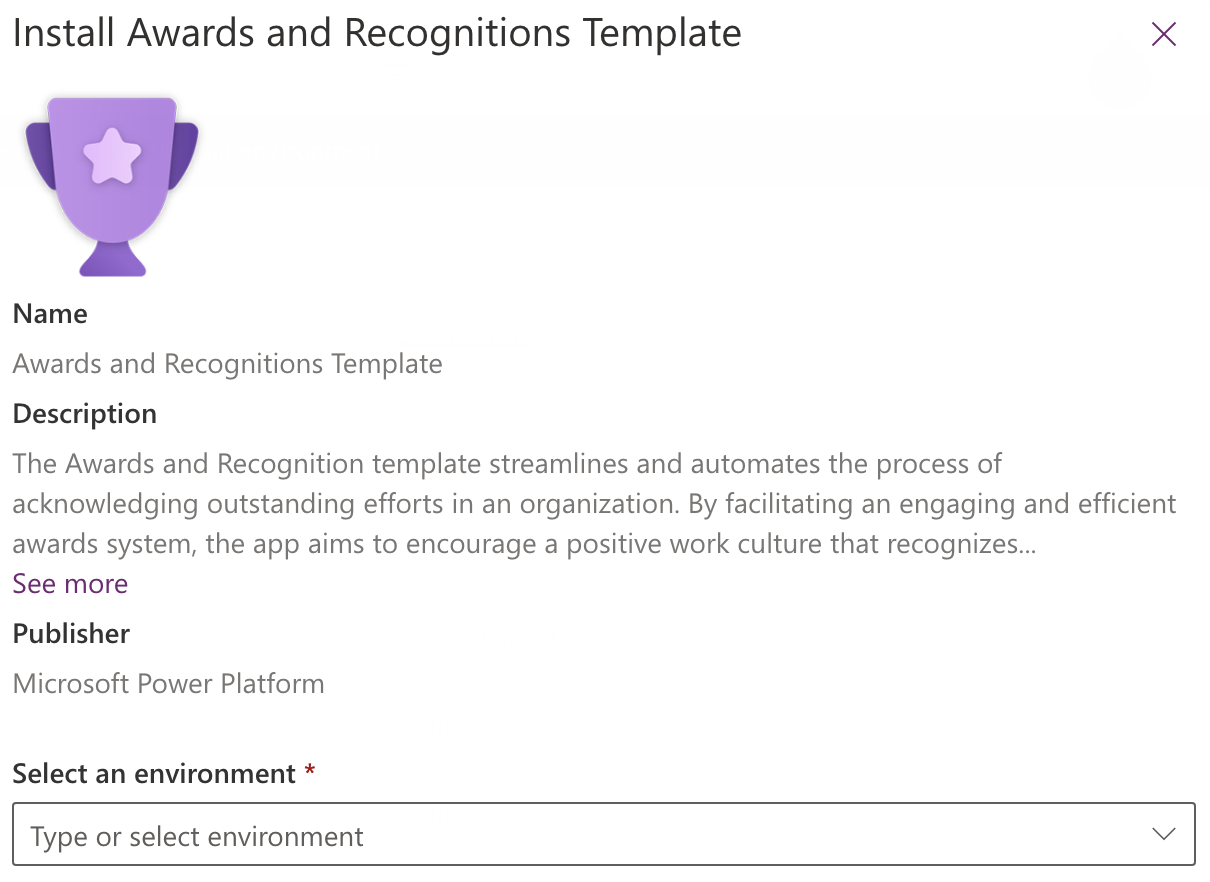
Selecione o ambiente que preparou para o modelo.
Concorde com os Termos e declarações de privacidade marcando as caixas de seleção.
Selecione Instalar. É levado para um ecrã onde poderá ver o estado da instalação. Depois de concluída a instalação, o estado é mostrado como Instalada.
Transferir e instalar manualmente ficheiros de solução
Também tem a opção de transferir ficheiros de solução gerida ou não gerida para instalá-los manualmente no seu ambiente preparado de acordo com os requisitos da sua organização.
- Não gerido
- Não Gerido
Siga estes passos para instalar manualmente os ficheiros de solução:
- Transfira os ficheiros da solução Awards and Recognition geridos ou não geridos que pretende utilizar. A solução Base tem de ser incluída nos modelos de Aplicação ou Copilot.
- Aceda ao Power Apps e selecione o ambiente preparado para a solução.
- Selecione Soluções.
- Selecione Importar solução.
- Selecione a versão gerida ou não gerida do ficheiro mpa_AwardsRecognitionBase transferido anteriormente.
- Selecione Seguinte.
- Reveja os Detalhes e confirme se a opção Ativar passos e fluxos do Plug-in incluídos nas soluções permanece selecionada e, em seguida, selecione Seguinte.
- Para a conexão listada, selecione a conexão existente criada anteriormente. Se você não criou a conexão com antecedência, crie-a agora.
- Selecione Importar para iniciar o processo de importação da solução Awards and Recognition Base. Quando a importação estiver concluída, será notificado com uma mensagem de Êxito.
Se estiver a instalar o modelo da Aplicação Awards and Recognition, continue com estes passos:
- Selecione Importar solução.
- Selecione a versão gerida ou não gerida do ficheiro mpa_AwardsRecognitionApp transferido anteriormente.
- Selecione Seguinte.
- Reveja os Detalhes e confirme se a opção Ativar passos e fluxos do Plug-in incluídos nas soluções permanece selecionada e, em seguida, selecione Seguinte.
- Selecione Importar para iniciar o processo de importação da solução da Aplicação Awards and Recognition. Quando a importação estiver concluída, será notificado com uma mensagem de Êxito.
Se estiver a instalar o Awards and Recognition Copilot, continue com estes passos:
- Selecione Importar solução.
- Selecione a versão gerida ou não gerida do ficheiro mpa_AwardsRecognitionCopilot transferido anteriormente.
- Selecione Seguinte.
- Reveja os Detalhes e confirme se a opção Ativar passos e fluxos do Plug-in incluídos nas soluções permanece selecionada e, em seguida, selecione Seguinte.
- Para a conexão listada, selecione a conexão existente criada anteriormente. Se você não criou a conexão com antecedência, crie-a agora.
- Selecione Importar para iniciar o processo de importação da solução de Awards and Recognition Copilot. Quando a importação estiver concluída, será notificado com uma mensagem de Êxito.
Mais informações: conceitos de solução
Passo 4: Atribuir direitos de acesso
Configurar direitos de acesso nas suas soluções para que os admins possam gerir o acesso a, e as experiências na aplicação. Existem dois direitos de acesso:
Awards and Recognition — Administrador do Programa configura os programas de prémios e analisa e finaliza as nomeações. Atribua esta função a pessoas que necessitem:
- Consultar e atualizar todos os dados
- Configurar prémios, classificações de avaliação de prémios, períodos de nomeação, grupos e associações a grupos
- Aprovar, rejeitar, retirar ou cancelar nomeações
- Criar, atualizar ou eliminar dados de localização de idioma
Awards and Recognition — Utilizador pode nomear terceiros para prémios. Atribua esta função a administradores e utilizadores básicos para que eles possam nomear pessoas e ver os seus próprios dados.
Importante
Tem de ser atribuída a função de Utilizador básico a todos os utilizadores, para além de quaisquer outras funções que lhes sejam atribuídas.
Siga estes passos para atribuir funções:
- Aceda ao centro de administração do Power Platform.
- Selecione Ambiente e, em seguida, selecione o ambiente no qual a solução foi instalada.
- Selecione Utilizadores e, em seguida, selecione Ver todos.
- Escolha os utilizadores que irão utilizar a aplicação e, em seguida, selecione Gerir direitos de acesso para atribuir Utilizador Básico e quaisquer outras funções apropriadas a cada utilizador.
- Selecione Guardar.
Sugestão
Para uma organização grande, crie um grupo de segurança do Microsoft Entra que contenha todos os utilizadores pretendidos para o programa Awards and Recognition e associe-o a uma nova Equipa de Segurança do Dataverse do Microsoft Entra ID criada através do centro de administração do Power Platform e, em seguida, atribua a função Awards@Recognition-User a esta equipa do Dataverse.
Passo 5: ativar fluxos de cloud
Abra a solução Awards and Recognition Base recentemente instalada e verifique se o fluxo de cloud está definido para o estado ativado. Caso contrário, ative-o.
- Selecione Soluções no painel esquerdo.
- Selecione a solução Awards and Recognition Base na lista.
- Selecione Fluxos de cloud (1) no painel esquerdo.
- Selecione o fluxo.
- Selecione Ativar na barra de comandos se o fluxo ainda não estiver definido como Ativado.
Se instalou o Awards & Recognition Copilot, abra a solução Awards & Recognition Copilot e verifique se os três fluxos de cloud estão definidos para o estado ativado. Se não estiverem, ative-os seguindo as etapas detalhadas anteriormente.
Passo 6: Configurar o programa
Quando as configurações de administração da aplicação estiverem concluídas, o passo seguinte é configurar os detalhes do programa antes de estar pronto para partilhar a aplicação com as pessoas da sua organização. Seus gerentes de programa já terão acesso ao aplicativo de administração quando você concluir a etapa anterior para atribuir funções de segurança. O gestor do programa Awards & Recognition terá de configurar prémios, classificações de avaliações de prémios e períodos de nomeação. Se a sua organização tiver grupos ou equipas predefinidos, o gestor do programa também pode criar grupos e atribuir associações de grupo. Efetue estes passos:
- Aceda a Power Apps e selecione o ambiente em que instalou a solução.
- Selecione Aplicações, em seguida, selecione Reproduzir na Aplicação Awards & Recognition Administration na lista.
- Utilize a navegação do painel esquerdo para procurar os diferentes dados do programa Awards & Recognition.
- Crie Períodos de Nomeação, Prémios, Classificações de Avaliação de Prémios, Grupos e Membros do Grupo conforme necessário.
Saiba como gerir a Aplicação Awards and Recognition
Passo 7: Partilhar a aplicação (necessário para o modelo da aplicação)
Quando o gestor do programa terminar de configurar o programa Awards & Recognition para a sua organização, estará pronto para ser disponibilizado aos participantes do programa na sua organização. Efetue estes passos:
Aceda a Power Apps e selecione o ambiente em que instalou a solução.
Selecione Soluções e selecione a solução da Aplicação Awards and Recognition na lista.
Selecione Aplicações.
Aceda à aplicação de tela Awards and Recognition App na lista e selecione os três pontos à direita para ver uma lista de ações.
Selecione Partilhar.
Pesquise e adicione os utilizadores ou o grupo de segurança com o qual pretende partilhar a aplicação. Se tiver um ou mais grupos de segurança, pode partilhar a aplicação com esses grupos selecionados. Se todos os utilizadores na organização necessitarem de utilizar a aplicação, selecione Todos na caixa Introduza um nome.
- Marque a caixa de verificação Coproprietário para os gestores de programas que necessitam de editar a aplicação.
- Deixe a caixa de seleção vazia para usuários básicos do aplicativo.
Selecione funções a partir de uma lista pendente na área Permissão de dados. Está junto das tabelas do Microsoft Dataverse que a Awards and Recognition App utiliza. Para cada utilizador, selecione estas duas funções:
- Utilizador Básico
- Awards and Recognition — Utilizador
Adicione uma mensagem de e-mail opcional.
Selecione Partilhar.
Saiba como partilhar uma aplicação de tela com a sua organização
Nota
Se as aplicações Awards and Recognition não forem partilhadas consigo e não puder aceder-lhes diretamente a partir do Power Apps, contacte o seu admin.
Passo 8: Implementar o Copilot (necessário se estiver a instalar o modelo do copiloto)
Siga estas etapas para compartilhar o prompt de IA:
- Aceda a Power Apps.
- Selecione o ambiente que contém a solução Awards and Recognition.
- Selecione Hub de IA a partir do painel esquerdo. Se o Hub AI não estiver visível, selecione Mais para ver opções adicionais.
- No pedido de IA do Escritor de Prémios, selecione Mais>Partilhar.
- Insira os usuários individuais e grupos de segurança que precisam de acesso ao Awards and Recognition Copilot.
- Selecione Partilhar.
Siga estas etapas para publicar no Teams:
Aceda a Microsoft Copilot Studio.
Selecione o ambiente que contém a solução Awards and Recognition Copilot.
Selecione Copilotos para rever uma lista de copilotos no ambiente.
Abra o Awards and Recognition Copilot.
Selecione Publicar para publicar a configuração atual do copiloto para que possa ser implantada nos canais.
Selecione Canais e, em seguida, selecione Microsoft Teams.
Selecione Ligar o Teams para adicionar o canal do Microsoft Teams.
Selecione Editar detalhes. Revise as informações e faça as alterações desejadas no ícone, descrições e informações do desenvolvedor para o Awards & Recognition Copilot. Depois de terminar, selecione Guardar.
Selecione Opções de disponibilidade. O Awards & Recognition Copilot pode ser partilhado de várias formas, incluindo a partilha através de ligação, a implementação na loja de aplicações do Teams ou a distribuição como um ficheiro de aplicação personalizado. Escolha o seu método de implementação.
Se estiver a implementar na loja de aplicações do Teams, também tem de decidir em que medida partilha o Awards and Recognition Copilot.
- Selecione Mostrar a todos na minha organização para implementar o Awards and Recognition Copilot a todos na sua organização. Isto submeterá o copiloto no centro de Microsoft Teams administração para aprovação pelos Administradores Globais e Administradores de Equipas. Após a aprovação, aparecerá na área Criado para a minha organização do catálogo de aplicações do Teams.
- Selecione Mostrar aos meus colegas de equipa e aos utilizadores partilhados para implementar o Awards & Recognition Copilot para um público mais limitado. Aqui, você pode selecionar grupos de segurança e usuários individuais. Quando terminar as seleções, selecione Partilhar para guardar as alterações às permissões do copiloto.
Nota
O Awards & Recognition Copilot foi concebido para uma experiência do Microsoft Teams e a autenticação predefinida foi configurada como Autenticar com a Microsoft. Saiba mais sobre como adicionar a autenticação de utilizadores a tópicos.
Mais informações:
- Gerir as suas aplicações no centro de administração do Microsoft Teams
- Adicionar um copiloto ao Microsoft Teams
Passo 9: Ativar a auditoria (opcional)
Apesar de isto não ser obrigatório, recomendamos a ativação da definição de auditoria no sistema, para que seja fácil ver quem criou e atualizou registos no futuro. Para:
- Aceda ao centro de administração do Power Platform.
- Selecione Ambiente no painel esquerdo e, em seguida, selecione o ambiente que contém a solução.
- Selecione Definições da auditoria.
- Selecione Iniciar auditoria.